
时间:2021-07-27 21:12:06 来源:www.win10xitong.com 作者:win10
win10系统从发布到现在已经好多年了,各种问题也得到了解决。但是今天还是有用户说出现了win10系统未插入扬声器或耳机的问题,有不少对系统很了解的网友,也许都不太会解决这个win10系统未插入扬声器或耳机的问题。如果你不想找专业的人士来解决win10系统未插入扬声器或耳机的问题,其实我们只需要这样简单的设置:1.在电脑桌面找到控制面板,点击进入。2.进入控制面板后,点击“硬件和声音”并进入就轻轻松松的搞定了。不明白的话也没关系,下面还有更详细的win10系统未插入扬声器或耳机的详细解决手段。
推荐系统下载:笔记本Win10专业版
Win10未插入扬声器或耳机解决方案:
1.在计算机桌面上找到控制面板,然后单击输入。
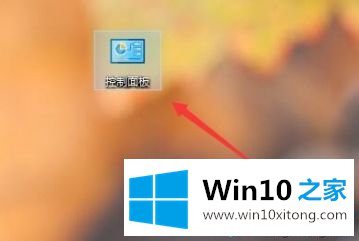
2.进入控制面板后,点击“硬件和声音”,进入。
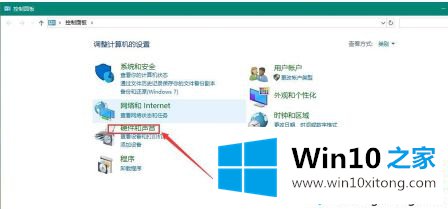
3.点击Realtek高清音频管理器,进入设置界面。
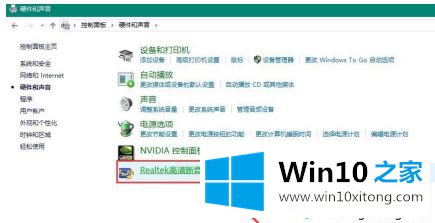
4.点击管理器右上角的“设置”按钮,选择“选项”进入设置对话框。
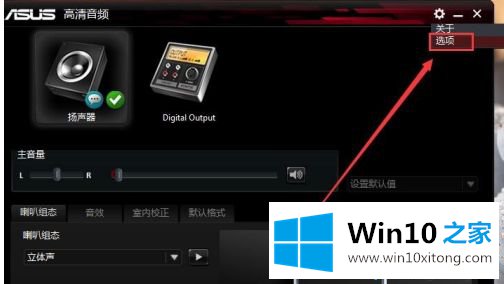
5.取消勾选“插入前置耳机设备时将后置输出设备静音”,点击“确定”,解决没有扬声器或耳机插入的问题。
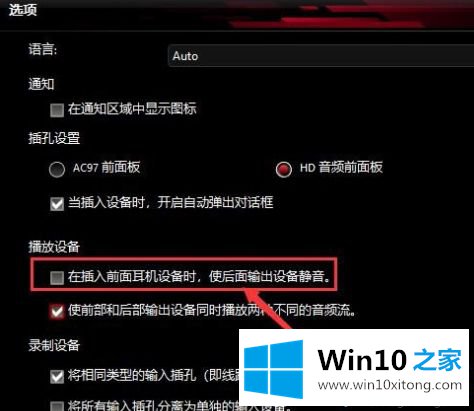
以上是win10系统提示没有插入扬声器或耳机的解决方案。遇到这种情况的用户可以按照以上步骤操作,希望对大家有所帮助。
关于win10系统未插入扬声器或耳机的详细解决手段就给大家说到这里了,要是你对这个问题还有疑问,欢迎给本站留言,我们将继续协助你处理这个问题。